#SPILL を修正する方法! Microsoft Excelで

エラー #SPILL! Excel では非常によくある問題であり、修正も非常に簡単です。 #SPILL を修正する方法は次のとおりです。エラー。 Excelで簡単。
ほとんどの人は Excel を単にデータを整理するためのツールとして使用しますが、その汎用性はスプレッドシートをはるかに超えています。楽しいゲームをしたり、美しい芸術作品を作ったり、カレンダーとして使用して生活を整理したりすることもできます。
目次
Excel でできる最も楽しいことの 1 つは、少しの創造性といくつかの基本的な数式を使って、Excel をゲーム プラットフォームに変えることにあります。たとえば、セルをカスタマイズしてグリッドを形成し、数式を使用してプレイヤーの動きを追跡することで、三目並べゲームを作成できます。
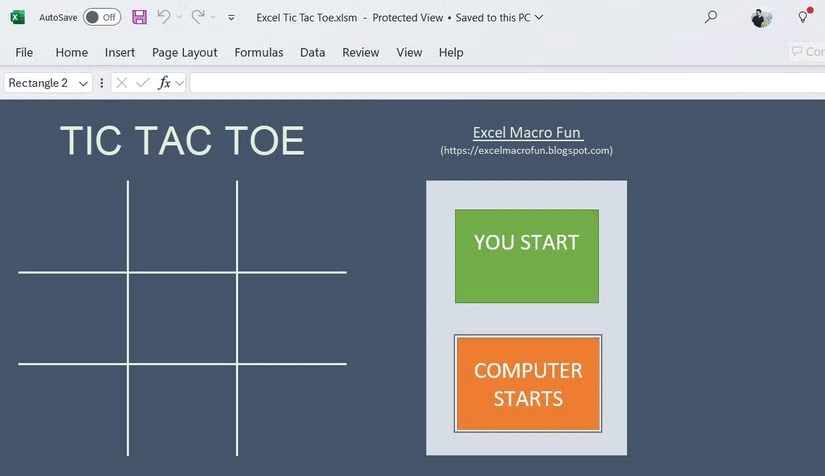
冒険心が強い方は、VBA (Visual Basic for Applications) スクリプトを使用して、マインスイーパ、スネーク、パックマンなどのゲームを作成してみることができます。ゼロから始める必要もありません。Excel ゲーム テンプレートはオンラインで多数利用できます。
古典的なゲームに加えて、Excel スプレッドシートをインタラクティブな数独ソルバーに変えることができます。注目すべき例の 1 つは、Reddit ユーザーの /u/KrakenOfLakeZurich によるものです。彼は、数式と条件付き書式のみを使用して、Excel だけで印象的な数独ソルバーを設計しました。この設定により、基本的なスプレッドシートが動的なパズル ソルバーに変換され、数独パズルの指定された数字を入力すると、Excel が空白を埋めるのに役立ちます。
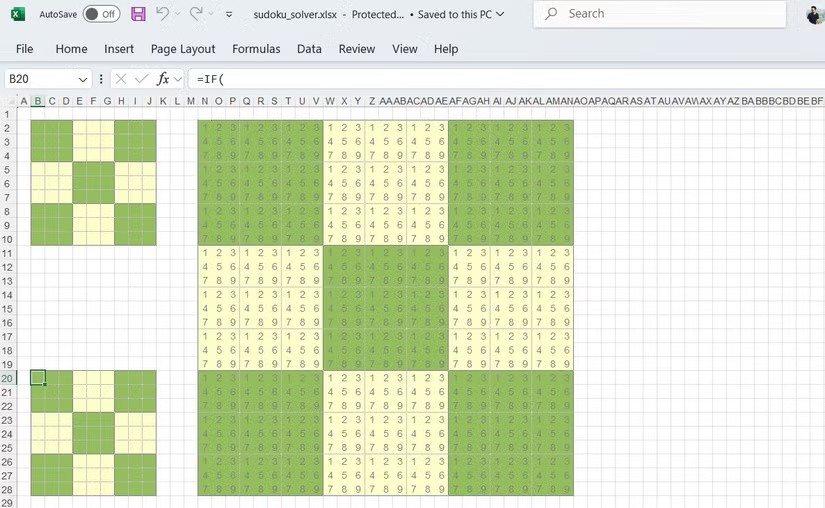
Excel の条件付き書式により、有効な動きが視覚的に強調表示され、数式により、行、列、グリッド内の数字の重複がないなど、数独のルールが確実に守られます。
Excel であまり知られていないものの、驚くほど強力な機能の 1 つが、画像編集機能です。基本的な切り抜き、回転、サイズ変更のオプション以外にも、Excel には画像を強化するためのその他の編集ツールが用意されています。
Excel スプレッドシートに画像を挿入した後、 [画像の書式設定]タブに移動すると、影、反射、ソフト エッジを適用して、より洗練されたプロフェッショナルな外観を作成するためのオプションが表示されます。他の Office アプリケーションと同様に、Excel にも画像スタイルが含まれており、画像にさまざまな境界線や 3D 効果を適用できます。
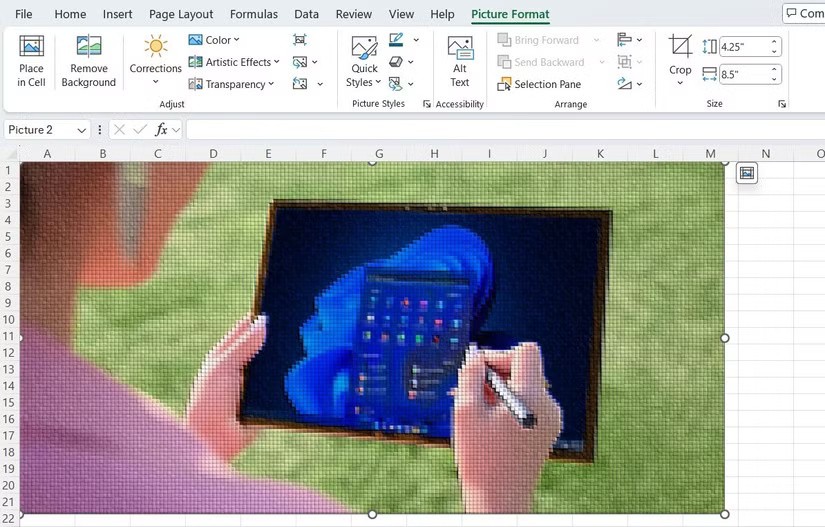
これらのオプションは、スタイルの調整や背景の削除など、急いで画像をすばやく改善する必要がある場合に非常に役立ちます。編集が完了したら、画像を右クリックして「画像として保存」を選択して画像を保存できます。
これは普通ではない、あるいは奇妙に聞こえるかもしれませんが、Excel のオートシェイプ機能を使用すると、魅力的なアートワークを作成できます。その最も有名な例の 1 つは、Excel をキャンバスにした日本の芸術家、堀内辰雄氏です。堀内氏はオートシェイプなどのツールを使って複雑な風景を作り出し、Excel が単なる計算ツールではないことを証明しました。

独自のアートワークを作成するには、[挿入] > [図] > [図形]に移動し、Excel の線ツールを精密ツールとして使用して、複雑な図形やアウトラインをスケッチします。次に、Excel の塗りつぶしツールと組み合わせて網掛けや色付けを行い、スプレッドシートをキャンバスに変えます。
創造的なアプローチとしては、Excel のグリッド構造をキャンバスとして使用できます。タイルのサイズを小さな正方形に変更することで、各タイルを「ピクセル」に変換し、異なる色を付けて、シンプルなデザインから複雑なモザイクのような画像まで、あらゆるものを作成できます。
強力なパスワードを作成するためにオンライン パスワード ジェネレーターに頼る必要はありません。 RAND や RANDBETWEEN などの Excel の組み込み関数を使用すると、わずか数秒で複雑でランダムなパスワードを生成できます。たとえば、文字、数字、特殊文字を含むランダムな 8 文字のパスワードを生成するには、次の数式を使用できます。
=TEXTJOIN("", TRUE, CHAR(RANDBETWEEN(33,126)), CHAR(RANDBETWEEN(33,126)), CHAR(RANDBETWEEN(33,126)), CHAR(RANDBETWEEN(33,126)), CHAR(RANDBETWEEN(33,126)), CHAR(RANDBETWEEN(33,126)), CHAR(RANDBETWEEN(33,126)), CHAR(RANDBETWEEN(33,126)))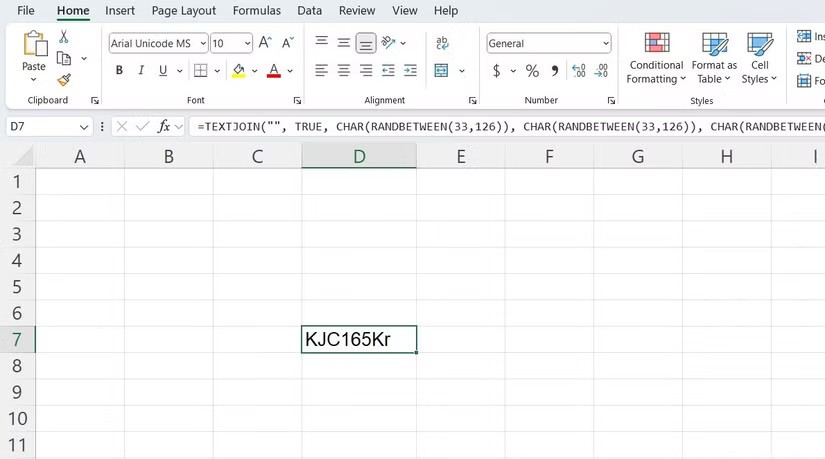
さらに、Excel の RAND、RANDBETWEEN、RANDARRAY 関数を使用して乱数を生成することもできます。この機能は、エントリーリストから勝者を選択したり、アンケートのランダムサンプルを生成したり、懸賞の応募者に番号を割り当てたりする必要がある場合に特に便利です。
受信者のグループにパーソナライズされた大量のメールを送信する必要がある場合は、Excel が役立ちます。差し込み印刷を使用すると、Excel スプレッドシートに保存されているデータを使用して、Microsoft Wordから直接大量のメールを簡単にカスタマイズして送信できます。
これを行うには、まず受信者の詳細(名前、電子メール アドレス、その他の個人情報など)を Excel の列に整理する必要があります。次に、Word で電子メールの下書きを作成し、差し込み印刷を使用して Excel ファイルにリンクする必要があります。この機能を使用すると、パーソナライズされたフィールド(名前、住所、特定のオファーなど)をメール テンプレートに挿入して、各人がカスタマイズされたメッセージを受け取ることができるようになります。
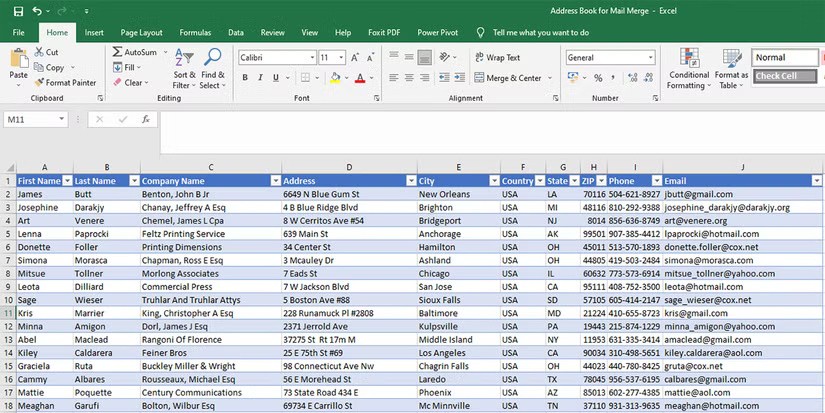
すべての設定が完了すると、差し込み印刷によって各受信者の詳細が自動的に入力され、Word 内からパーソナライズされたメールを一括送信できるようになります。このプロセスの設定には多少の時間と労力がかかりますが、大規模なグループにパーソナライズされたメールを送信するときに何時間もの時間を節約できます。
Excel は、アンケート、質問票、フィードバック フォームなど、インタラクティブで入力可能なフォームを作成するための効果的なツールになります。開始するには、テキスト ボックス、チェック ボックス、ドロップダウン メニューなどのさまざまなフォーム コントロールにアクセスできるようにする[開発]タブを有効にする必要があります。
アクティブ化すると、コントロールグループから選択して、さまざまなコントロールをフォームに追加できます。たとえば、はい/いいえの質問の場合はチェックボックスを挿入し、複数の選択肢の場合はドロップダウン リストを挿入できます。
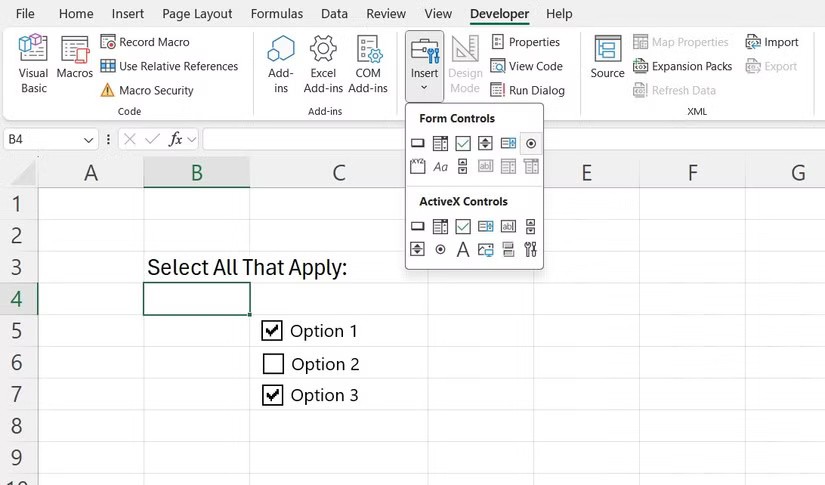
フォームを設計した後、ワークシートを保護することでデータの整合性を確保できます。保護設定をカスタマイズして、ユーザーがフォームに入力できるようにしながら他の変更を禁止するなど、ユーザーの操作を制御できます。
Excel の使用がお好きなら、それを個人用カレンダーに変えてみてはいかがでしょうか。 Excel には、簡単にカスタマイズできる日次、週次、月次、年次計画用の複数のテンプレートが用意されています。好きなテンプレートを選択し、仕事や個人のスケジュールに合わせてレイアウトを調整するだけです。
Excel をカレンダーとして使用する主な利点は、カスタマイズのレベルにあります。色やフォントを変更したり、条件付き書式を適用して重要な日付、会議、タスクを強調表示したりすることもできます。これにより、機能的であるだけでなく視覚的にも魅力的なカレンダーを作成できます。
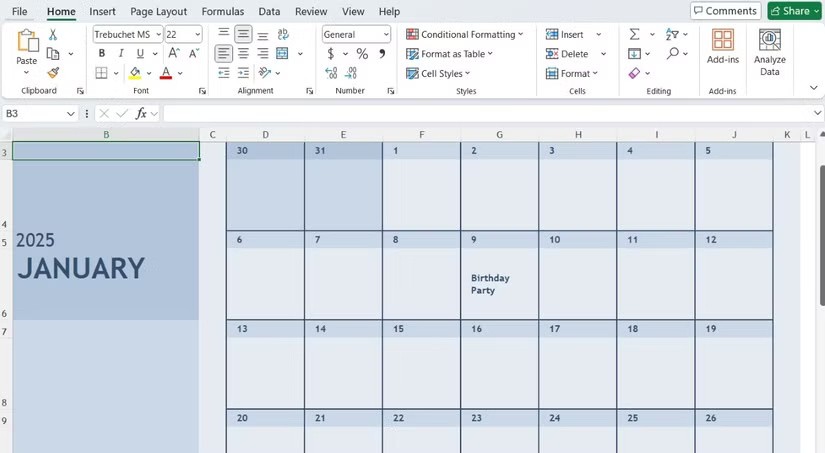
全体的に、Excel の可能性は数字やデータ管理をはるかに超えています。少し時間をかけてその創造的な応用を探求すれば、生産性と創造性のまったく新しいレベルに到達するかもしれません。
エラー #SPILL! Excel では非常によくある問題であり、修正も非常に簡単です。 #SPILL を修正する方法は次のとおりです。エラー。 Excelで簡単。
Excel でデータ セットを定期的に操作している場合は、必要な情報をすばやく見つけられることがいかに重要であるかがわかります。
データが膨大になることもありますが、Excel の CORREL 関数を使用するとノイズを除去することができます。相関係数を計算することは、隠れた傾向を発見し、より賢明な意思決定を行うための秘密兵器です。
IF ステートメントは、Excel でよく使用される論理関数です。 SWITCH ステートメントはあまり知られていませんが、場合によっては IF ステートメントの代わりに使用できます。
表面的には、Excel のチェックボックスは非常に単純な機能のように見えます。そのため、見落とされてしまうことが多いようです。
多くの人がさまざまなプロジェクト管理ツールを試しましたが、結局プロジェクト管理には Excel に戻ってきます。誰にとっても完璧ではないかもしれませんが、使い方はすでにわかっているシンプルでありながら効果的なソリューションです。
数式をマスターできれば、Excel のショートカット キーがずっと速く便利になります。 WebTech360 に参加して、以下の概要にある貴重な Excel ショートカットを収集しましょう。
データをフィルタリングする際の合計関数は、Microsoft Excel ユーザーにとって非常に重要です。この記事では、Excel で小計を使用してフィルター処理し、合計を計算する方法をまとめます。
Airtable を使用すると、リレーショナル データベースを簡単に作成して共有できます。 Airtable データを Google スプレッドシートまたは Excel にエクスポートして、高度なグラフとデータ視覚化のメリットを享受しましょう。
ChatGPT が Excel エクスペリエンスをどのように向上させることができるか興味がありますか?次に、Excel で ChatGPT を使用する際のヒントを以下で参照してください。
家系図を最初から作成する方法がわからない場合は、Microsoft Word および Excel のテンプレートが役立ちます。
しばらくの間、Google Sheets が人々を Excel から引き離していました。しかし、Google Sheets が Excel に勝るものではないことに気付き、多くの人が引き返しました。
TREND 関数を使用して、Excel で傾向を計算し、視覚化することができます。 Microsoft Excel で TREND 関数を使用する方法を説明します。
Microsoft Forms の回答を Excel と同期する方法について詳しく解説します。簡単に同期するための手順と役立つ情報を提供します。
この記事では、ハードドライブが故障した場合に、アクセスを回復する方法をご紹介します。さあ、一緒に進めていきましょう!
一見すると、AirPodsは他の完全ワイヤレスイヤホンと何ら変わりません。しかし、あまり知られていないいくつかの機能が発見されたことで、すべてが変わりました。
Apple は、まったく新しいすりガラスデザイン、よりスマートなエクスペリエンス、おなじみのアプリの改善を伴うメジャーアップデートである iOS 26 を発表しました。
学生は学習のために特定のタイプのノートパソコンを必要とします。専攻分野で十分なパフォーマンスを発揮できるだけでなく、一日中持ち運べるほどコンパクトで軽量であることも重要です。
Windows 10 にプリンターを追加するのは簡単ですが、有線デバイスの場合のプロセスはワイヤレス デバイスの場合とは異なります。
ご存知の通り、RAMはコンピューターにとって非常に重要なハードウェア部品であり、データ処理のためのメモリとして機能し、ノートパソコンやPCの速度を決定づける要因です。以下の記事では、WebTech360がWindowsでソフトウェアを使ってRAMエラーをチェックする方法をいくつかご紹介します。
スマートテレビはまさに世界を席巻しています。数多くの優れた機能とインターネット接続により、テクノロジーはテレビの視聴方法を変えました。
冷蔵庫は家庭ではよく使われる家電製品です。冷蔵庫には通常 2 つの部屋があり、冷蔵室は広く、ユーザーが開けるたびに自動的に点灯するライトが付いていますが、冷凍室は狭く、ライトはありません。
Wi-Fi ネットワークは、ルーター、帯域幅、干渉以外にも多くの要因の影響を受けますが、ネットワークを強化する賢い方法がいくつかあります。
お使いの携帯電話で安定した iOS 16 に戻したい場合は、iOS 17 をアンインストールして iOS 17 から 16 にダウングレードするための基本ガイドを以下に示します。
ヨーグルトは素晴らしい食べ物です。ヨーグルトを毎日食べるのは良いことでしょうか?ヨーグルトを毎日食べると、身体はどう変わるのでしょうか?一緒に調べてみましょう!
この記事では、最も栄養価の高い米の種類と、どの米を選んだとしてもその健康効果を最大限に引き出す方法について説明します。
睡眠スケジュールと就寝時の習慣を確立し、目覚まし時計を変え、食生活を調整することは、よりよく眠り、朝時間通りに起きるのに役立つ対策の一部です。
レンタルして下さい! Landlord Sim は、iOS および Android 向けのシミュレーション モバイル ゲームです。あなたはアパートの大家としてプレイし、アパートの内装をアップグレードして入居者を受け入れる準備をしながら、アパートの賃貸を始めます。
Bathroom Tower Defense Roblox ゲーム コードを入手して、魅力的な報酬と引き換えましょう。これらは、より高いダメージを与えるタワーをアップグレードしたり、ロックを解除したりするのに役立ちます。



























